Nếu như với các dòng điện thoại khác để quay được màn hình bạn phải tải các ứng dụng bên thứ 3 như Mobizen, V Recorder... về thì Vsmart lại hỗ trợ luôn tính năng quay màn hình trên điện thoại của mình.Nếu bạn đang dùng điện thoại Vsmart thì chỉ thực hiện vài thao tác là bạn đã có thể ghi âm và quay được màn hình điện thoại của mình.
Và dưới đây Vsfan.vn sẽ hướng dẫn chi tiết cách quay màn hình trên điện thoại Vsmart như Vsmart Live, Active 1, Active 1+, Joy 1, Joy 2+, Star, Bee đồng thời hướng dẫn mọi người khắc phục lỗi quay màn hình không có tiếng mà nhiều bạn mắc phải.
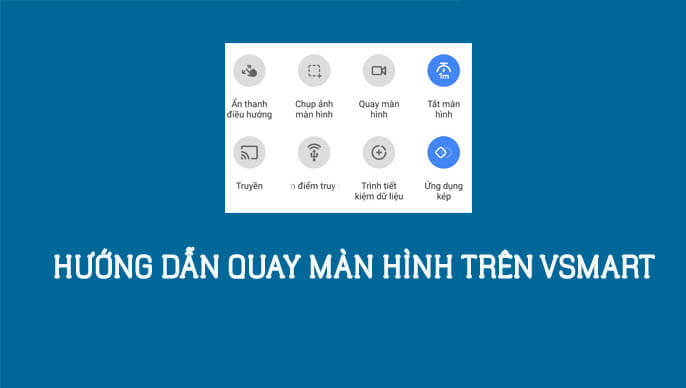
Mặc định trên dòng điện thoại Vsmart tính năng Quay màn hình sẽ được tính hợp trên thanh trạng thái chính vì vậy để kích hoạt chế độ quay màn hình thì bạn vuốt từ trên xuống dưới để mở thanh trạng thái sau đó vuốt qua trái để tìm tính năng Quay màn hình rồi bấm chọn vào đó nhé.
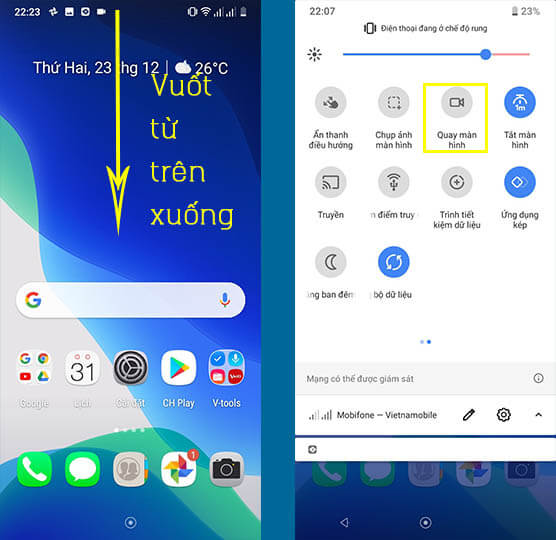 Sau khi bấm vào tính năng quay màn hình thì lúc này ứng dụng sẽ yêu cầu bạn cung cấp các quyền như đọc file, ghi âm... để ứng dụng mới có thể quay được bạn bấm vào Cho phép hết nhé, đừng từ chối cái nào cả bạn từ chối là lát nữa quay màn hình sẽ không có tiếng và sẽ không lưu lại được video đã quay đâu.
Sau khi bấm vào tính năng quay màn hình thì lúc này ứng dụng sẽ yêu cầu bạn cung cấp các quyền như đọc file, ghi âm... để ứng dụng mới có thể quay được bạn bấm vào Cho phép hết nhé, đừng từ chối cái nào cả bạn từ chối là lát nữa quay màn hình sẽ không có tiếng và sẽ không lưu lại được video đã quay đâu.
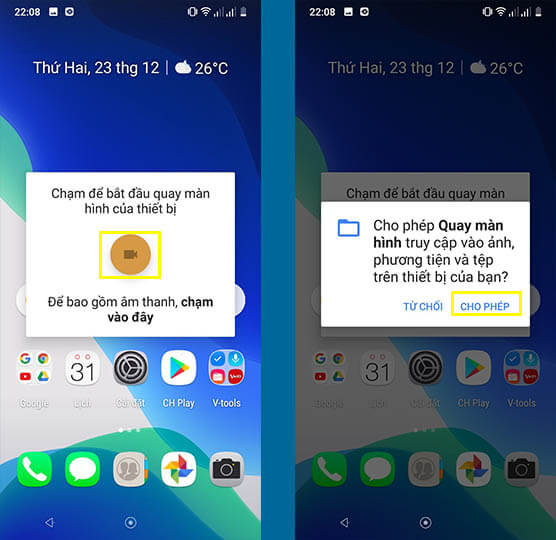
Sau khi cho phép xong là video sẽ tiến hành quay và bây giờ bạn cứ thao tác quay lại màn hình của mình sau khi xong thì thực hiện bước 3 bên dưới đây để lưu lại.
Sau khi quay xong bạn tiến hành vuốt từ trên xuống để vào thanh trạng thái một lần nữa lúc này bạn sẽ thấy video đang quay với độ dài bao nhiêu giây, để tạm dừng không quay nữa bạn bấm và DỪNG nhé hoặc bạn làm như ở bước 1 bấm vào tính năng Quay màn hình một lần nữa để tắt.Ngoài ra khi quay bạn muốn hiển thị hay ẩn con trỏ hình tròn màu trắng thì bấm vào HIỂN THỊ THAO TÁC CHẠM/ẨN CHẠM nhé.
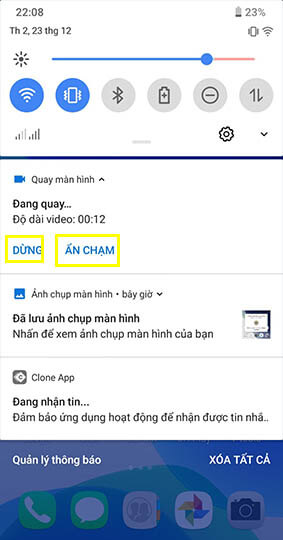 Sau khi bấm dừng thì Video quay màn hình của bạn sẽ được tự động lưu trên điện thoại và nếu bạn chưa biết nó lưu ở đâu thì truy cập vào theo hướng dẫn bên dưới đây nhé.
Sau khi bấm dừng thì Video quay màn hình của bạn sẽ được tự động lưu trên điện thoại và nếu bạn chưa biết nó lưu ở đâu thì truy cập vào theo hướng dẫn bên dưới đây nhé.
Bạn bấm vào mục ứng dụng Hình ảnh sau đó chọn vào Album -> Screencasts đây chính là nơi chưa toàn bộ video quay màn hình của bạn đó.Hoặc nếu bạn đã cài ứng dụng Bộ sưu tâp của Vsmart rồi thì có thể mở ứng dụng này lên để xem là sẽ thấy video xuất hiện.
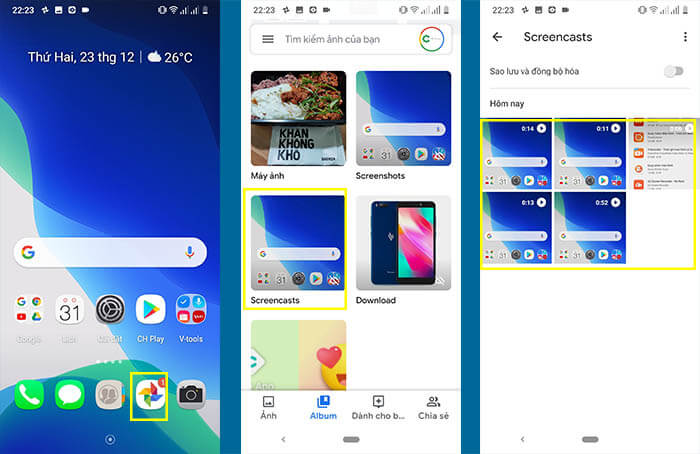
Một số lưu ý:
Khi quay video màn hình sẽ có trường hợp các bạn quay xong không có tiếng có thể có rất nhiều nguyên nhân trong đó có 2 nguyên nhân chính là :
Chúc anh em thành công!
Và dưới đây Vsfan.vn sẽ hướng dẫn chi tiết cách quay màn hình trên điện thoại Vsmart như Vsmart Live, Active 1, Active 1+, Joy 1, Joy 2+, Star, Bee đồng thời hướng dẫn mọi người khắc phục lỗi quay màn hình không có tiếng mà nhiều bạn mắc phải.
Bước 1.Kích hoạt Quay màn hình
Bước 2.Bắt đầu Quay màn hình
Bước 3.Dừng quay và lưu video
Bước 4.Nơi lưu video
Bạn bấm vào mục ứng dụng Hình ảnh sau đó chọn vào Album -> Screencasts đây chính là nơi chưa toàn bộ video quay màn hình của bạn đó.Hoặc nếu bạn đã cài ứng dụng Bộ sưu tâp của Vsmart rồi thì có thể mở ứng dụng này lên để xem là sẽ thấy video xuất hiện.
Một số lưu ý:
Khi quay video màn hình sẽ có trường hợp các bạn quay xong không có tiếng có thể có rất nhiều nguyên nhân trong đó có 2 nguyên nhân chính là :
- Bạn đang gắm dây phone nên ứng dụng không thu được tiếng nên bạn thử rút dây phone ra nhé.
- Từ VOS 4.0 trở đi điện thoại Vsmart sẽ hỗ trợ quay video màn hình có thể chọn chế độ thu mic trong và mic ngoài với chất lượng rất tốt.Còn anh em từ VOS 3.0 trở xuống thì ko thể tắt được mic ngoài khi thu âm nha anh em.
- Bạn chưa đồng ý quyền ghi âm nên ứng dụng không ghi âm được tiếng, xem hướng dẫn cách khắc phục ở bài viết này nhé. Khắc phục lỗi không có tiếng khi quay màn hình trên Vsmart
Chúc anh em thành công!
Sửa lần cuối:
